 tutorial komputer
tutorial komputer
 pengetahuan komputer
pengetahuan komputer
 Bagaimana cara menetapkan semula tetapan carian Windows? Cari 3 cara
Bagaimana cara menetapkan semula tetapan carian Windows? Cari 3 cara
Bagaimana cara menetapkan semula tetapan carian Windows? Cari 3 cara
Pembaikan Windows Carian: Tiga Kaedah Reset dan Panduan Membina Indeks
Sebagai bahagian penting dalam sistem Windows, carian Windows sangat memudahkan pengguna untuk mencari fail. Tetapi seperti perisian lain, ia juga boleh gagal. Kadang -kadang, anda boleh menyelesaikan masalah ini dengan hanya menetapkan semula tetapan carian Windows anda. Artikel ini akan memperkenalkan tiga kaedah reset.
Windows Search adalah program carian standard untuk sistem Windows dan digunakan untuk carian segera. Ia mengandungi tiga komponen: perkhidmatan carian Windows, platform pembangunan dan antara muka pengguna. Jika carian Windows menjadi perlahan, tidak tepat, atau bahkan gagal berfungsi selepas tempoh penggunaan yang panjang, anda boleh menetapkan semula tetapan carian Windows ke nilai lalai untuk menyelesaikan masalah.
Tiga cara untuk menetapkan semula tetapan carian Windows
Kaedah 1: Jalankan Carian dan Penyelesaian Masalah Indeks
Langkah 1: Tekan Win I untuk membuka tetapan Windows.
Langkah 2: Pilih kemas kini dan keselamatan dan beralih ke tab penyelesaian masalah .
Langkah 3: Klik pada pilihan penyelesaian masalah yang lain .
Langkah 4: Tatal ke bawah untuk mencari dan klik carian dan indeks , dan kemudian klik butang Run Road Trocleshooter .

Langkah 5: Periksa masalah yang anda hadapi semasa menggunakan carian Windows dan klik Seterusnya .

Penyelesai masalah secara automatik akan menyelesaikan masalah secara automatik. Sekiranya masih terdapat masalah di tetingkap, anda boleh memilih untuk mencuba pembetulan ini sebagai pentadbir atau memberi maklum balas mengenai penyelesai masalah ini .

Kaedah 2: Tetapkan semula menggunakan Windows Registry
Langkah 1: Tekan Win R untuk membuka tetingkap Run.
Langkah 2: Masukkan Regedit dalam kotak teks dan tekan Enter untuk membuka tetingkap Editor Registry.
Langkah 3: Navigasi ke HKEY_LOCAL_MACHINE > Perisian > Microsoft > Carian Windows .
Langkah 4: Klik kanan ruang kosong di anak tetingkap kanan dan pilih nilai baru > dword (32-bit) .
Langkah 5: Namakan semula kanak -kanak baru untuk disiapkan dengan berjaya .

Langkah 6: Klik dua kali kanak-kanak untuk memeriksa sama ada data berangka adalah 0. Jika tidak, ubahnya ke 0 dan klik OK untuk menyimpan perubahan.
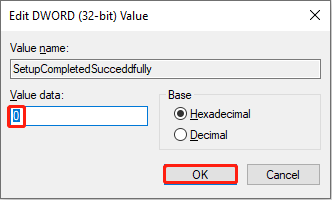
Selepas itu, anda perlu memulakan semula komputer anda untuk menggunakan perubahan sepenuhnya. Anda telah berjaya menetapkan semula carian Windows ke lalai.
Kaedah 3: Tetapkan semula menggunakan PowerShell
Langkah 1: Lawati pusat muat turun Microsoft untuk memuat turun fail ResetWindowsSearchbox.ps1.
Langkah 2: Tekan Win X dan pilih Windows PowerShell dari menu Winx.
Langkah 3: Jenis Get-executionPolicy dan tekan Enter .
Langkah 4: Jika hasilnya dibatasi, taipkan set -executionPolicy -Scope currentuser -executionPolicy tanpa had dan tekan Enter .
Langkah 5: Tekan Y untuk mengesahkan perubahan.

Langkah 6: Klik kanan fail yang dimuat turun dan pilih Run with PowerShell untuk melaksanakan fail.

Langkah 7: Selepas proses penetapan semula selesai, taipkan set -executionPolicy -Scope currentuser -executionPolicy terhad dan tekan Enter untuk memulihkan dasar pelaksanaan ke tetapan asalnya.
Langkah 8: Tekan Y untuk mengesahkan perubahan.

Cara Membina semula Indeks Carian Windows
Windows mengandungi fail indeks atau folder yang menjejaki segala -galanya di komputer anda. Jadi, apabila anda menggunakan carian Windows untuk mencari item, komputer anda dapat dengan cepat memaparkan hasilnya. Sebagai tambahan untuk menetapkan semula carian Windows, anda juga boleh membina semula Indeks Carian Windows untuk menyelesaikan masalah prestasi yang perlahan.
Langkah 1: Tekan Win S dan masukkan pilihan indeks dalam kotak carian.
Langkah 2: Tekan Enter untuk membuka tetingkap.
Langkah 3: Klik butang Lanjutan .
Langkah 4: Dalam tab Tetapan Indeks , klik membina semula untuk memadam dan membina semula indeks.

Langkah 5: Klik OK dalam tetingkap pop timbul.
Tunggu proses selesai. Pangkalan data carian anda akan dibina semula dan anda boleh menyemak sama ada masalah anda telah diselesaikan.
Meringkaskan
Carian Windows adalah jalan pintas untuk mencari projek. Jika anda perlu meningkatkan ketepatan dan kelajuan carian Windows, anda boleh mengikuti arahan dalam artikel ini untuk memilih Tetapkan Tetapan Carian Windows atau membina semula Indeks Carian Windows.
Atas ialah kandungan terperinci Bagaimana cara menetapkan semula tetapan carian Windows? Cari 3 cara. Untuk maklumat lanjut, sila ikut artikel berkaitan lain di laman web China PHP!

Alat AI Hot

Undresser.AI Undress
Apl berkuasa AI untuk mencipta foto bogel yang realistik

AI Clothes Remover
Alat AI dalam talian untuk mengeluarkan pakaian daripada foto.

Undress AI Tool
Gambar buka pakaian secara percuma

Clothoff.io
Penyingkiran pakaian AI

Video Face Swap
Tukar muka dalam mana-mana video dengan mudah menggunakan alat tukar muka AI percuma kami!

Artikel Panas

Alat panas

Notepad++7.3.1
Editor kod yang mudah digunakan dan percuma

SublimeText3 versi Cina
Versi Cina, sangat mudah digunakan

Hantar Studio 13.0.1
Persekitaran pembangunan bersepadu PHP yang berkuasa

Dreamweaver CS6
Alat pembangunan web visual

SublimeText3 versi Mac
Perisian penyuntingan kod peringkat Tuhan (SublimeText3)

Topik panas
 1666
1666
 14
14
 1425
1425
 52
52
 1325
1325
 25
25
 1272
1272
 29
29
 1252
1252
 24
24
 Betulkan Windows 7: Periksa cakera keras anda untuk kesilapan pada Windows 7
Apr 14, 2025 am 12:40 AM
Betulkan Windows 7: Periksa cakera keras anda untuk kesilapan pada Windows 7
Apr 14, 2025 am 12:40 AM
Jika anda mengesyaki isu -isu cakera keras anda, anda boleh menyemak pemacu untuk kesilapan pada Windows 7. Ceramah post php.cn ini mengenai FixDisk Windows 7. Anda boleh mengikuti panduan untuk memeriksa cakera keras untuk kesilapan pada Windows 7.
 Adakah pengasingan teras disekat oleh ew_usbccgpfilter.sys? Berikut adalah pembetulan!
Apr 13, 2025 am 12:47 AM
Adakah pengasingan teras disekat oleh ew_usbccgpfilter.sys? Berikut adalah pembetulan!
Apr 13, 2025 am 12:47 AM
Banyak pengguna SurfaceBook melaporkan bahawa mereka memenuhi "pengasingan teras yang disekat oleh EW_USBCCGPFILTER.SYS" pada Windows 11/10. Siaran ini dari Php.cn membantu menyelesaikan masalah yang menjengkelkan. Terus bacaan anda.
 Pembaikan Upaya untuk Skrin Hitam Setelah Memasang Pemacu Grafik
Apr 15, 2025 am 12:11 AM
Pembaikan Upaya untuk Skrin Hitam Setelah Memasang Pemacu Grafik
Apr 15, 2025 am 12:11 AM
Pernahkah anda menemui skrin hitam selepas memasang pemacu grafik seperti pemandu NVIDIA di Windows 10/11? Sekarang dalam siaran ini dari Php.cn, anda boleh mencari beberapa penyelesaian yang patut dicuba untuk skrin Black Update NVIDIA.
 KB2267602 gagal dipasang: Inilah cara untuk memperbaikinya!
Apr 15, 2025 am 12:48 AM
KB2267602 gagal dipasang: Inilah cara untuk memperbaikinya!
Apr 15, 2025 am 12:48 AM
KB2267602 adalah kemas kini perlindungan atau definisi untuk Windows Defender yang direka untuk memperbaiki kelemahan dan ancaman di Windows. Sesetengah pengguna melaporkan bahawa mereka tidak dapat memasang KB2267602. Catatan ini dari php.cn memperkenalkan cara membetulkan "KB2267602 FAI
 Perbezaan antara pemulihan RAID dan pemulihan cakera keras
Apr 17, 2025 am 12:50 AM
Perbezaan antara pemulihan RAID dan pemulihan cakera keras
Apr 17, 2025 am 12:50 AM
Pemulihan data sentiasa menjadi topik yang dipanaskan. Untuk berjaya memulihkan data dari peranti anda, anda harus tahu bagaimana ia menyimpan data. Anda boleh mempelajari perbezaan antara pemulihan RAID dan pemulihan cakera keras dari pos php.cn ini.
 Bagaimana untuk memperbaiki ralat sistem fail (-1073741521) di Windows? - Minitool
Apr 16, 2025 am 12:37 AM
Bagaimana untuk memperbaiki ralat sistem fail (-1073741521) di Windows? - Minitool
Apr 16, 2025 am 12:37 AM
Kesalahan sistem fail biasanya berlaku pada komputer orang dan ralat boleh mencetuskan satu siri kerosakan yang berkaitan. Artikel ini di laman web php.cn akan memberi anda satu siri pembetulan untuk mensasarkan ralat sistem fail (-1073741521). Sila teruskan dengan yo
 Cara Memperbaiki FileType Dipilih Tidak Disokong oleh Aplikasi Ini
Apr 13, 2025 am 12:41 AM
Cara Memperbaiki FileType Dipilih Tidak Disokong oleh Aplikasi Ini
Apr 13, 2025 am 12:41 AM
Adakah anda menderita mesej ralat "FileType dipilih tidak disokong oleh aplikasi ini" ketika membuka fail dalam pasukan atau Excel? Sekarang baca siaran ini dari php.cn untuk mendapatkan beberapa penyelesaian berguna untuk isu ini.
 Betulkan tab Keselamatan tidak dipaparkan dalam sifat folder Windows 11
Apr 17, 2025 am 12:36 AM
Betulkan tab Keselamatan tidak dipaparkan dalam sifat folder Windows 11
Apr 17, 2025 am 12:36 AM
Tab Keselamatan dalam sifat fail membantu menetapkan kebenaran yang berbeza untuk kumpulan dan pengguna yang berlainan ke fail atau folder. Sesetengah pengguna mendapati bahawa tab keselamatan Windows 11 hilang dari sifat fail. Siaran ini dari Php.cn memberikan beberapa kaedah untuk memperbaikinya.



